Windows 10 es hoy en día el sistema operativo más utilizado en equipos de escritorio. Ofrece una gran variedad de funciones relacionadas con redes y entre ellas podemos mencionar tener un control sobre los datos consumidos. Podemos ver qué aplicaciones han consumido más Internet tanto por Wi-Fi como por cable Ethernet. De esta forma podremos gestionar mejor en caso de querer limitar el consumo (por ejemplo si estamos compartiendo Internet desde un dispositivo móvil y no queremos pasarnos). En este artículo vamos a explicar cómo ver, controlar y limitar el uso de datos en Windows 10. También qué podemos hacer con el consumo en segundo plano. Ya vimos cómo ahorrar datos en nuestra tarifa.
Ver, controlar y limitar el uso de datos en Windows 10
Cómo ver y controlar los datos consumidos en Windows 10
Todo esto lo podemos hacer sin necesidad de instalar herramientas adicionales. El propio sistema operativo de Microsoft cuenta con funciones integradas que nos ofrecen conocer cuánto hemos consumido y qué cantidad corresponde a cada aplicación. Os dejamos también aplicaciones gratis para controlar el tráfico de Internet.
Como sabemos, no todos los programas necesitan los mismos recursos y son unos pocos los que podrían repartirse la mayor parte. Para ver cuánto hemos consumido de Internet en los últimos 30 días en Windows 10 hay que ir a Inicio, entramos en Configuración y accedemos a Red e Internet.
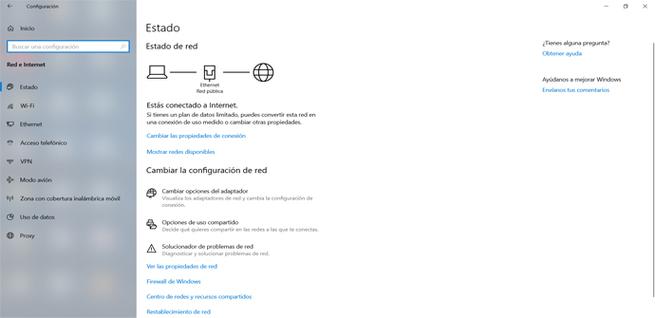
Dentro de este apartado vamos a Uso de datos. Es aquí donde podemos elegir obtener información del consumo por Wi-Fi o por cable Ethernet. De un primer vistazo veremos cuánto hemos consumido en total en cada una de las opciones. Lógicamente si no hemos utilizado la red inalámbrica, por ejemplo, la cantidad será 0. Puedes ver cómo permitir la VPN en uso medido.
Simplemente hay que pinchar en la opción elegida, por ejemplo Ethernet, y se desplegará una nueva ventana con todas las aplicaciones y cuánto han consumido de datos.
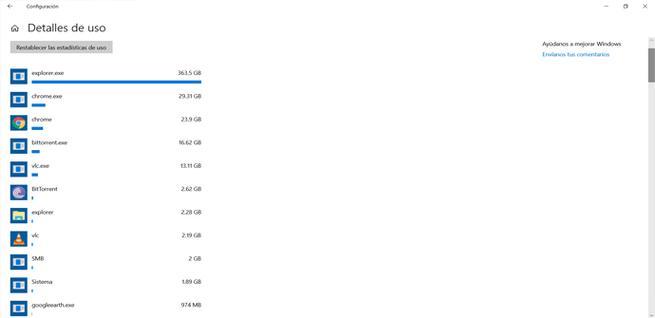
Hay que tener en cuenta que aquí nos aparecerá el consumo de los últimos 30 días. Podemos restablecer las estadísticas simplemente con pinchar en la opción correspondiente, que aparece arriba, y comenzará a mostrar únicamente los datos desde ese momento.
Cómo limitar el uso de datos en Windows 10
Es posible que en un momento dado queramos limitar el uso de datos en Windows 10. Quizás porque estemos compartiendo Internet desde el móvil y no queremos fundir la tarifa de datos. Tal vez porque estamos conectados desde una red pública, como puede ser un aeropuerto, donde nos ofrecen únicamente una cantidad como máximo y no queremos consumirla.
Por suerte Windows 10 nos permite poner un límite a este consumo. Para ello nuevamente hay que entrar en Configuración, ir a Red e Internet y en esta ocasión donde nos indica Mostrar configuración para seleccionamos lo que nos interese: Ethernet o Wi-Fi. Hecho esto nos aparecerán unas opciones debajo.
Nos interesa la opción que viene indicada como Establecer límite, dentro del apartado Límite de datos.
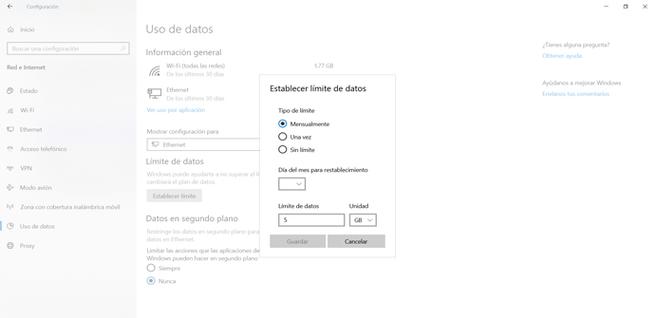
Como vemos nos permite poner un límite de datos medido en MB o GB. También podremos seleccionar si ese límite va a ser mensual, una única vez o sin límite. Además podremos poner un día del mes para restablecerlo, en caso de que por ejemplo sea la fecha en la que se renueva nuestra tarifa.
Datos en segundo plano, un consumo silencioso
Queremos hacer mención también a los datos consumidos en segundo plano. Cuando vimos anteriormente cómo ver cuánto consume cada aplicación en Windows 10 puede que observáramos que ciertas aplicaciones consumen más de lo que pensábamos. Esto puede deberse a varias causas. Normalmente el sistema operativo tiene ciertas funciones y herramientas activas en la red constantemente. También puede que tengamos programas instalados y que constantemente están recibiendo y enviando datos.
El hecho de tener software funcionando en segundo plano puede afectar no solo al consumo de Internet, sino también al propio rendimiento del equipo si los recursos son limitados. En este sentido Windows 10 nos permite limitar el uso en segundo plano. Lo podemos hacer de sus aplicaciones y las características del sistema operativo.
Para hacerlo una vez más hay que entrar en Configuración, ir a Red e Internet y acceder a Uso de datos. Tenemos que darle a Mostrar configuración para y seleccionar la que nos interese (Wi-Fi o Ethernet. Esta vez nos centraremos en el apartado de Datos en segundo plano, que es el que aparece abajo.
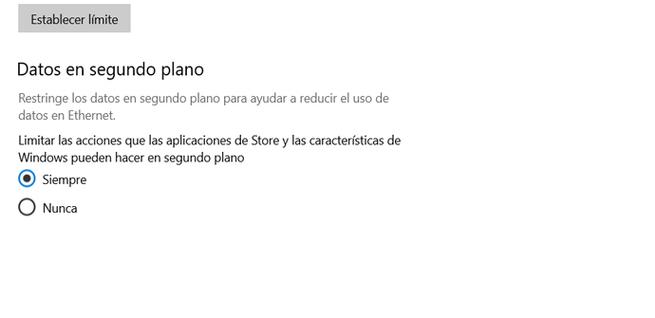
De forma predeterminada vendrá marcada la opción Nunca. Lo que nos interesa en este caso es seleccionar Siempre. A partir de ese momento se limitará el uso en segundo plano.
Ver consumo de Internet en tiempo real en Windows
Una última opción que tenemos disponible es la de poder ver en tiempo real cuánto está consumiendo una aplicación en concreto. Hemos visto que desde Windows podemos ver la cantidad de datos consumidos en los últimos 30 días, pero también podemos verlo en tiempo real. De esta forma podemos comprobar si ciertas aplicaciones o procesos están funcionando y creemos que no deberían.
Para ello hay que entrar en el Administrador de tareas de Windows 10. Tenemos tres opciones: una de ellas es simplemente hacer clic derecho en la barra de tareas y entrar en Administrador de tareas. Otra es pulsar las teclas Ctrl+Alt+Supr y entrar en Administrador de tareas también. Una última, también con combinación de teclas, es pulsando Ctrl+Mayús+Esc y nos llevará directamente a esta opción.
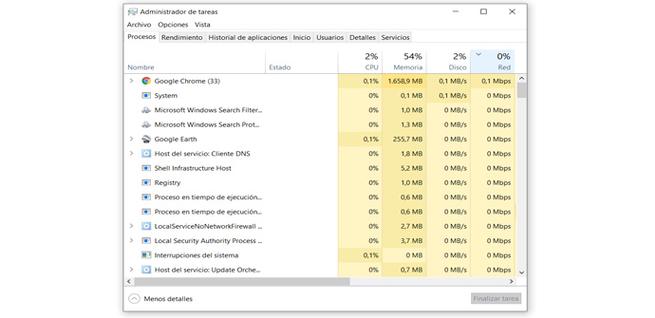
Una vez estemos dentro del Administrador de tareas lo que nos interesa es el apartado de Red. Nos aparecerá una serie de aplicaciones y funciones que están activas. Nos indica los recursos que consume y entre ellos está el apartado Red, donde veremos qué está consumiendo en tiempo real. Simplemente con pinchar en Red se nos ordena de mayor a menor consumo.
Explicamos cómo detectar intrusos en el Wi-Fi.

